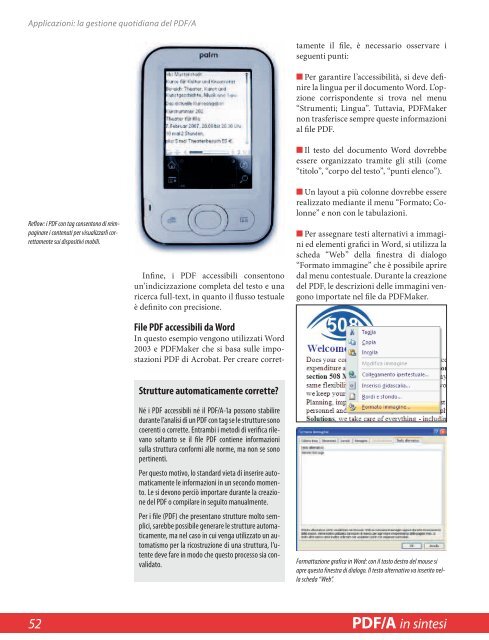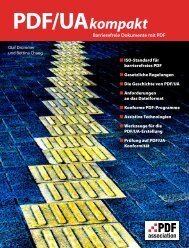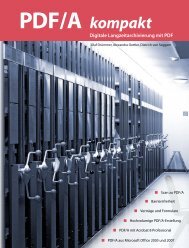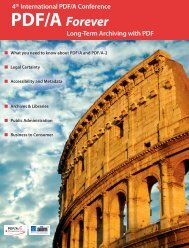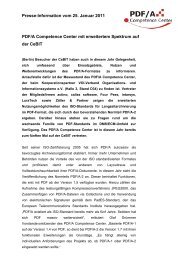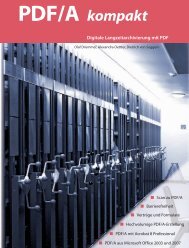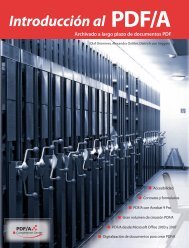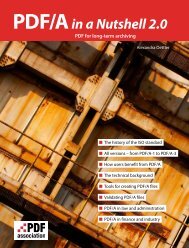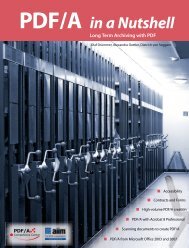PDF/A in sintesi - PDF Association
PDF/A in sintesi - PDF Association
PDF/A in sintesi - PDF Association
Create successful ePaper yourself
Turn your PDF publications into a flip-book with our unique Google optimized e-Paper software.
Applicazioni: la gestione quotidiana del <strong>PDF</strong>/A<br />
Reflow: i <strong>PDF</strong> con tag consentono di reimpag<strong>in</strong>are<br />
i contenuti per visualizzarli correttamente<br />
sui dispositivi mobili.<br />
Inf<strong>in</strong>e, i <strong>PDF</strong> accessibili consentono<br />
un’<strong>in</strong>dicizzazione completa del testo e una<br />
ricerca full-text, <strong>in</strong> quanto il flusso testuale<br />
è def<strong>in</strong>ito con precisione.<br />
File <strong>PDF</strong> accessibili da Word<br />
In questo esempio vengono utilizzati Word<br />
2003 e <strong>PDF</strong>Maker che si basa sulle impostazioni<br />
<strong>PDF</strong> di Acrobat. Per creare correttamente<br />
il file, è necessario osservare i<br />
seguenti punti:<br />
■■Per garantire l’accessibilità, si deve def<strong>in</strong>ire<br />
la l<strong>in</strong>gua per il documento Word. L’opzione<br />
corrispondente si trova nel menu<br />
“Strumenti; L<strong>in</strong>gua”. Tuttavia, <strong>PDF</strong>Maker<br />
non trasferisce sempre queste <strong>in</strong>formazioni<br />
al file <strong>PDF</strong>.<br />
■■Il testo del documento Word dovrebbe<br />
essere organizzato tramite gli stili (come<br />
“titolo”, “corpo del testo”, “punti elenco”).<br />
■■Un layout a più colonne dovrebbe essere<br />
realizzato mediante il menu “Formato; Colonne”<br />
e non con le tabulazioni.<br />
■■Per assegnare testi alternativi a immag<strong>in</strong>i<br />
ed elementi grafici <strong>in</strong> Word, si utilizza la<br />
scheda “Web” della f<strong>in</strong>estra di dialogo<br />
“Formato immag<strong>in</strong>e” che è possibile aprire<br />
dal menu contestuale. Durante la creazione<br />
del <strong>PDF</strong>, le descrizioni delle immag<strong>in</strong>i vengono<br />
importate nel file da <strong>PDF</strong>Maker.<br />
Strutture automaticamente corrette<br />
Né i <strong>PDF</strong> accessibili né il <strong>PDF</strong>/A-1a possono stabilire<br />
durante l’analisi di un <strong>PDF</strong> con tag se le strutture sono<br />
coerenti o corrette. Entrambi i metodi di verifica rilevano<br />
soltanto se il file <strong>PDF</strong> contiene <strong>in</strong>formazioni<br />
sulla struttura conformi alle norme, ma non se sono<br />
pert<strong>in</strong>enti.<br />
Per questo motivo, lo standard vieta di <strong>in</strong>serire automaticamente<br />
le <strong>in</strong>formazioni <strong>in</strong> un secondo momento.<br />
Le si devono perciò importare durante la creazione<br />
del <strong>PDF</strong> o compilare <strong>in</strong> seguito manualmente.<br />
Per i file (<strong>PDF</strong>) che presentano strutture molto semplici,<br />
sarebbe possibile generare le strutture automaticamente,<br />
ma nel caso <strong>in</strong> cui venga utilizzato un automatismo<br />
per la ricostruzione di una struttura, l’utente<br />
deve fare <strong>in</strong> modo che questo processo sia convalidato.<br />
Formattazione grafica <strong>in</strong> Word: con il tasto destro del mouse si<br />
apre questa f<strong>in</strong>estra di dialogo. Il testo alternativo va <strong>in</strong>serito nella<br />
scheda “Web”.<br />
52 <strong>PDF</strong>/A <strong>in</strong> s<strong>in</strong>tesi